O encaminhamento de chamadas permite que você escolha como deseja que o Skype for Business lide com chamadas de entrada quando você estiver longe do seu telefone comercial ou quando quiser que outra pessoa atenda suas chamadas.
Observação: O encaminhamento de chamadas não está disponível no Lync Basic.
Ligar ou desligar o Encaminhamento de chamadas
Você pode ligar ou desligar o Encaminhamento de chamadas de diferentes maneiras.
Opção 1: O botão Opções
-
Na parte superior da janela Skype for Business principal, clique na seta ao lado do botão Opções

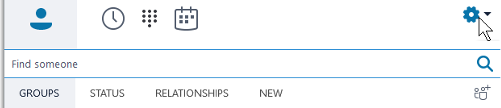
-
Selecione Ferramentas > Configurações de encaminhamento de chamadas.
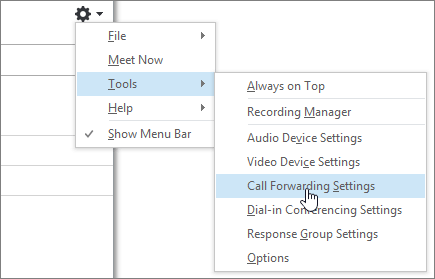
-
Selecione Encaminhar minhas chamadas para ou Tocar simultaneamente e escolha uma opção.
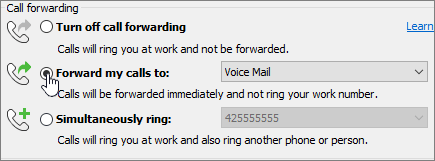
Se você tiver definido participantes delegados ou um grupo de chamada de equipe, suas chamadas irão tocar em seus telefones. Para saber mais, consulte Editar membros de chamada de equipe e Editar delegados abaixo.
Para desligar o encaminhamento de chamadas, selecione Desligar encaminhamento de chamadas.
Opção 2: O botão de encaminhamento de chamadas
-
Na parte inferior da Skype for Businessjanela principal, clique no botão Encaminhamento de chamadas.

-
No menu suspenso, selecione Encaminhar minhas chamadas para ou Tocar simultaneamente e escolha uma opção.
Se você tiver definido participantes delegados ou um grupo de chamada de equipe, suas chamadas irão tocar em seus telefones. Para saber mais, consulte Editar membros de chamada de equipe e Editar delegados abaixo.
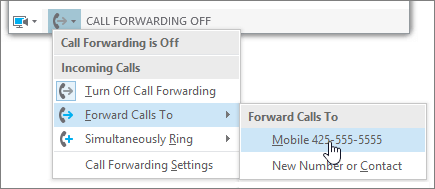
Para desligar o encaminhamento de chamadas, selecione Desligar encaminhamento de chamadas.
Observações:
-
No caso de chamadas a serviços de emergência, as regras de encaminhamento de chamadas são desativadas por 120 minutos, a fim de que o pessoal de resposta possa contatá-lo de volta. Você pode redefinir as opções de Encaminhamento de Chamadas a qualquer momento: basta clicar no menu de encaminhamento de chamadas no canto inferior esquerdo da janela principal do Skype for Business.
-
Quando configurar o Encaminhamento de chamadas no Skype for Business, o número que você definir para onde suas chamadas devem ser encaminhadas será exibido para a pessoa que ligou para você. Isso se aplica apenas a chamadas Skype for Business-a-Skype for Business.
-
Algumas configurações podem não estar disponíveis para você porque o administrador não permitiu que você fizesse alterações.
Altere suas opções de Encaminhamento de chamada
Para alterar suas opções de Encaminhamento de Chamada, clique na seta ao lado do botão Opções 
Escolha para onde as chamadas não atendidas devem ir
-
No menu Configurações do Encaminhamento de chamadas, em Suas configurações de encaminhamento de chamadas atual, clique no link ao lado de Chamadas não atendidas irão para.
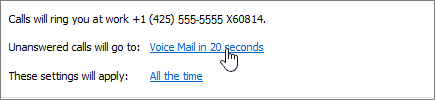
-
Selecione o número de telefone para o qual você deseja que vá a chamada. Por exemplo, Caixa Postal ou Novo Número ou Contato.
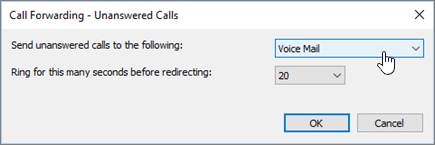
-
Clique em OK para voltar à janela do Skype for Business — Opções > Encaminhamento de chamadas.
Escolha por quanto tempo as chamadas não atendidas serão redirecionadas
-
No menu Configurações do Encaminhamento de chamadas, em Suas configurações de encaminhamento de chamadas atual, clique no link ao lado de Chamadas não atendidas irão para.
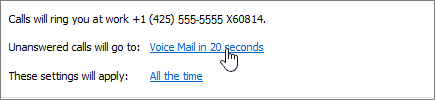
-
No menu Tocar antes de redirecionar por (segundos), selecione um tempo de atraso antes da chamada ser redirecionada.
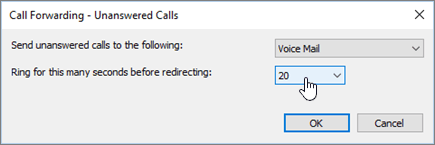
-
Clique em OK para voltar para a janela Skype for Business — Opções > Encaminhamento de chamadas.
Escolha quando o Encaminhamento estará ativo
-
No menu Configurações do Encaminhamento de chamadas, em Suas configurações de encaminhamento de chamadas atual, clique no link ao lado de Estas configurações serão aplicadas.
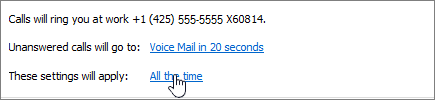
-
Escolha uma destas opções:
-
Sempre Quando são recebidas chamadas, elas são encaminhadas, independentemente da agenda configurada no Outlook, incluindo seu horário de trabalho.
-
Durante as horas de trabalho definidas no Outlook Ao serem recebidas, as chamadas serão encaminhadas durante as horas que você definiu como horas de trabalho. Para configurar sua agenda de acordo com o calendário, incluindo horas de trabalho, consulte Altere suas horas e dias de trabalho no Outlook ou Altere seus dias de trabalho no calendário e o começo da sua semana.
-
Observação: Se você tiver personalizado sua configuração de chamada sem resposta: depois de ativar e desativar o encaminhamento de chamadas, suas configurações de chamada sem resposta serão revertidas para a configuração de caixa postal padrão.
Editar membros de chamada de equipe
Um grupo de chamada de equipe é um conjunto de pessoas que podem atender suas chamadas de trabalho, desde que seu administrador tenha habilitado este recurso e sua equipe tenha suporte para tal. Você pode adicionar e remover membros, bem como selecionar quem pode receber chamadas em seu nome.
-
No menu Configurações de encaminhamento de chamadas, clique em Editar os membros do meu grupo de chamadas de equipe.
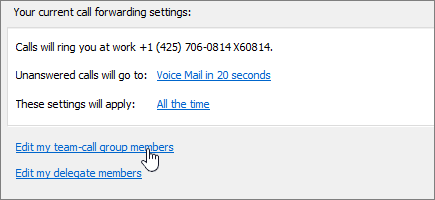
-
Siga um destes procedimentos:
-
Para adicionar outro membro, clique em Adicionar e clique duas vezes no contato desejado.
-
Para excluir um membro, selecione o contato e clique em Remover.
-
Para especificar o atraso antes dos telefones do grupo tocarem, selecione um tempo em Ligar para o seu grupo de chamada de equipe após (segundos).
Observação: Configurar o grupo de equipe de chamada não encaminha automaticamente as chamadas para ele. Verifique se você escolheu uma opção em Ligar simultaneamente para ou em Encaminhar minhas chamadas para na seção de encaminhamento de chamadas.
-
Editar representantes
Você pode adicionar representantes e selecionar quais representantes podem receber chamadas em seu nome. O Skype for Business cria automaticamente um grupo Representantes na sua lista de Contatos quando você adiciona representantes.
-
No menu Configurações de encaminhamento de chamadas, clique em Editar meus membros delegados.
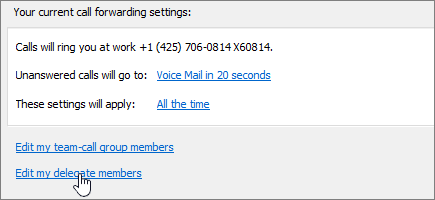
-
Siga um destes procedimentos:
-
Clique em Adicionar e depois clique duas vezes no contato desejado.
-
Para permitir que seus representantes atendam suas chamadas, marque a caixa de seleção ao lado de Receber Chamadas.
-
Para especificar o atraso antes do telefone dos representantes tocar, selecione um tempo no menu Ligar para seus representantes após (segundos).
-
Para excluir um representante, selecione o nome e clique em Remover.
Observação: Configurar os representantes não encaminha automaticamente as chamadas para ele. Verifique se você escolheu uma opção em Ligar simultaneamente para ou em Encaminhar minhas chamadas para na seção de encaminhamento de chamadas.
-
Observação: Você pode designar até 25 delegados e você pode agir como um delegado para até 25 delegantes.
Tópicos Relacionados
Encaminhamento de chamada e toque simultâneo Configurar sua caixa postal










